
「freee開業」を使って開業届を提出したい!
でも、
スマホから電子申請ってどうやるの?
この記事では、
など、開業届を提出しようと考えている
個人事業主・フリーランスの方のために、
free開業の電子申請の流れを解説していきます。

2023年に実際に利用した体験談・口コミになります。
【freee開業】アカウントを作成するだけで開業届が作成できる
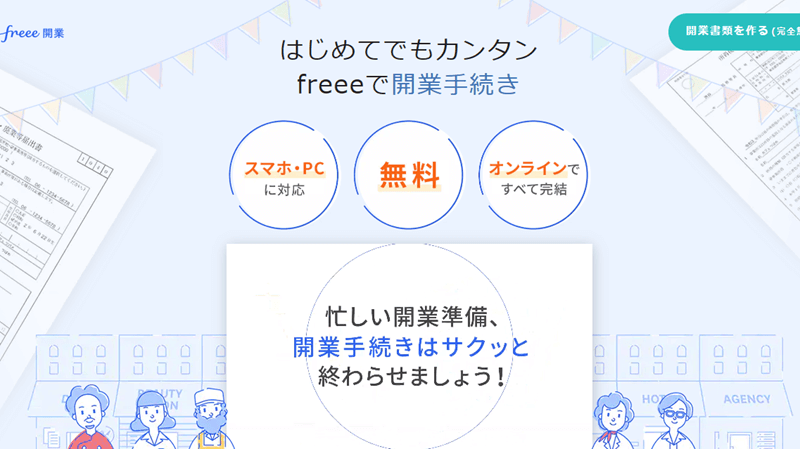
freee開業は、
便利なサイトです。
まず初めに、
freee開業のWEBサイト にアクセスします。
【さっそく始めるボタン】をクリックして、
freeeアカウントを作成します。
【同意して登録する】をクリックします。

【freee開業】で開業届を提出する手順
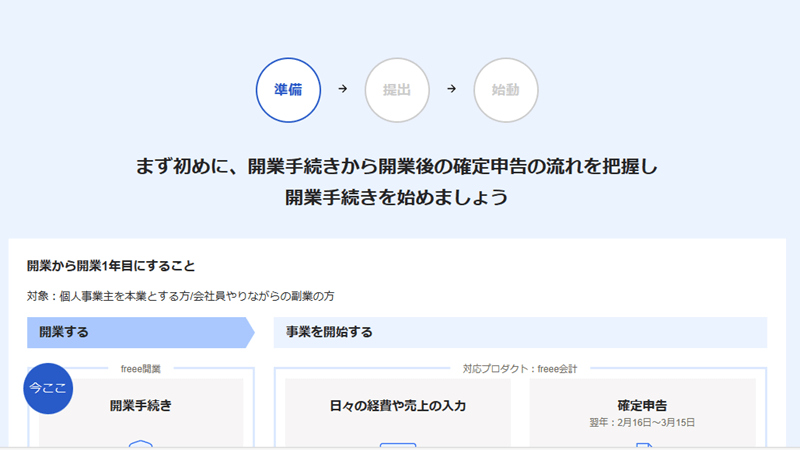
freeeアカウントでログインすると、
質問に答えて必要な開業書類を作成しましょう
という項目が表示されます。
7つの質問に答えていくことで、
簡単に開業届が作成できるようになっています。
①申請者の情報

個人情報を入力していきます。
②働く場所
主に仕事をする場所はどこですか?
「バーチャルオフィス」を事務所にしたい方は、こちらに入力します。

事務所を納税地にしないにすると、自宅の住所が自動的に納税地に設定されます。
参考記事
>>【体験レビュー】バーチャルオフィス『レゾナンス』の住所貸しプランでネットショップ開業
③仕事の概要
どのような仕事をする予定ですか?またはしていますか?

ドロップダウンリストから選択します。
④屋号
事業の屋号と開始日を入力してください
屋号の入力は任意になります。
確定申告時に設定・修正ができるそうです。

わたしは、開業届の提出日にしました。
⑤収入(所得)の種類

ほとんどの方が事業所得になると思います。
⑥従業員・家族の給与
事業主以外の従業員について教えてください
ここで従業員について入力すると、
「青色事業専従者給与に関する届出書」が作成されます。
⑦確定申告の種類
青色申告は開業日から2ヵ月以内に提出しないといけないため、
開業届と一緒に提出します。

ここまで入力した内容で書類が作成されます。
【freee開業】スマホ申請するために必要なモノ
7つの項目を入力し終えたら、
いよいよ電子申請の準備です。
スマホで電子申請するには以下のモノが必要です。
【freee開業】スマホで開業届を提出する手順
ここからは、
スマホから開業届を提出する流れになります。
①書類の提出先を選択しましょう
入力した住所から提出先の税務署が選択されます。
②書類の提出方法を選択しましょう

「スマホで電子申請」を選択すると、必要な手順が表示されます。
③書類を確認しましょう
入力した内容から以下の書類が作成されます。
【書類を確認する】ボタンを押すと、
作成された書類のPDFが自動でダウンロードされます。
④提出の準備をしましょう
マイナポータルアプリとe-Taxを連携する
【もっとつながるを開く】という青いボタンをクリックします。
マイナポータルアプリが起動するので、ログインします。

e-Taxをはじめて利用する方は、「e-Taxの利用手続きへ」をクリック。
⑤作った書類を提出しましょう
マイナンバーを入力する欄があるので、
マイナンバーを入力して「保存」をクリックします。
ここで入力したマイナンバーはfreee内に保存され、
電子申請するときに使用されるそうです。
がインストールされた状態にします。
【提出(電子申請アプリを起動)】という青いボタンをクリックします。
freee電子申告・申請アプリから開業届を送信
freee電子申告・申請アプリが開くので、
freeeアカウントでログインします。
すると、
個人事業の開業届出書等のダウンロードが完了しました
と表示されるので、
【マイナンバーカードの読み込みへ】をクリックします。
2回マイナンバーカードの読み取りを求められるので、
をそれぞれ入力します。

これで開業届の提出は終了です!
⑥申請書類の受付が完了したか確認しましょう
【受付結果の確認】という青いボタンをクリックします。
freee電子申告・申請アプリで提出した書類が表示されるので、
受付完了となっていれば、無事に提出できています。

e-Taxのメッセージボックスに「受信通知」があれば、無事に送信されています。
「エラーが発生しました」と表示されて開業届が提出できない!

わたしの場合、
スムーズに電子申告できませんでした。
マイナポータルアプリとe-Taxを連携しただけでは、
電子申告できないので注意が必要です。

たぶん初めて開業届を電子申告する方は、エラーが出ると思います。
電子申告開始ナビを使って「利用者識別番号」を取得する
ここで「freee電子申告開始ナビ」が登場します。
freeeのアカウントを使ってログインします。
e-Taxの利用者識別番号をもっていますか?
持っていない方は、「e-Taxで利用者識別番号を取得する」をクリックします。

わたしは「利用者識別番号」までは取得済みでした。
電子申告開始ナビを使って「電子証明書」を登録する
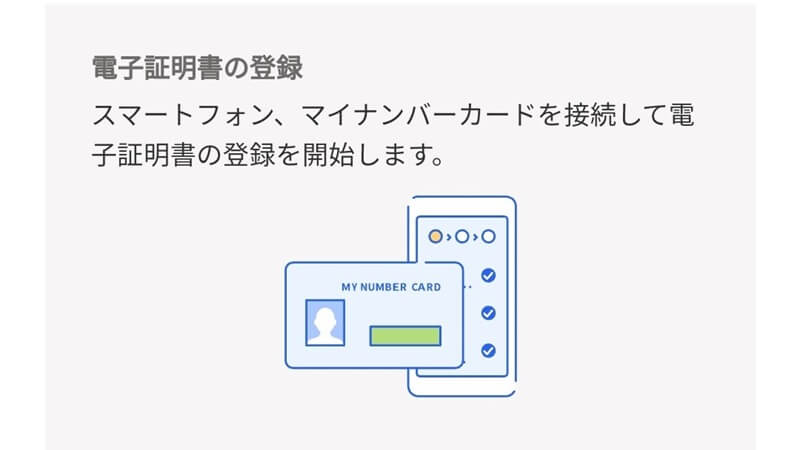
「利用者識別番号」を持っている方は、
次のステップで、「電子証明書」を登録します。
利用者識別番号(数字16桁)を入力して、
登録ボタンをクリックします。
以上の流れで電子証明書が登録できます。

ここまでやってようやく電子申請ができたのでした。
スマホで電子申請するメリット・デメリットは?
「電子申請」と「郵送」のメリット・デメリットをまとめてみました。

電子申請した場合、「開業届」と「e-Taxの受信通知」の2枚必要です。

個人事業主の「納税地」はどこになるの?
個人事業主の納税地についてですが、
基本的に「住所地」となっています。
納税地とは、
になるため、自宅の住所を記入します。
個人事業主の「納税地」は賃貸マンションでもOK?
ネットで検索すると、

納税地を賃貸マンションにすると大家さんにバレる?
と心配する声がありますが、
を入れるだけで大丈夫です。

法人の納税地=法人登記した住所となるため、大家さんに税金が発生するそうです。
【開業届】freeeで電子申請は急いでいる人におすすめ!
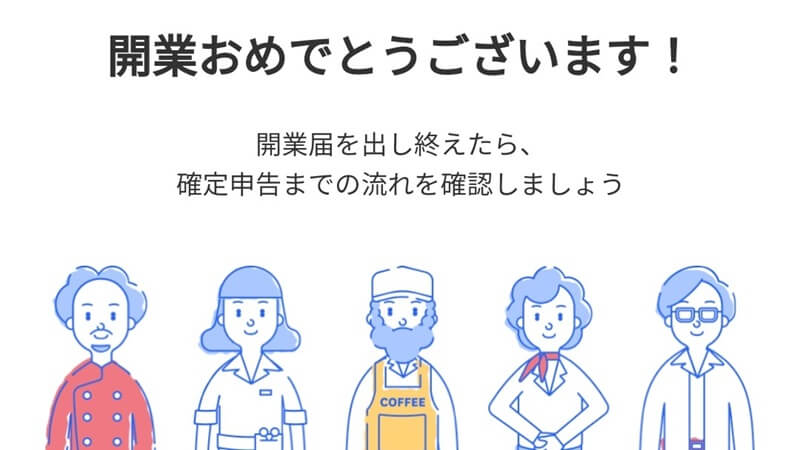
freee開業 を使って、
スマホで電子申請する手順を解説しました。
わたしの場合、当日中に開業届が必要だったため、
freee開業で電子申請しました。
には、電子申請が早くておすすめです。
特に急がない人には、郵送一番簡単だと思います。
これから開業届を提出する方は、ぜひ参考にしてみてください。




「バーチャルオフィス」の料金を経費にしたい方は、開業届に記載しておくのがおすすめです。